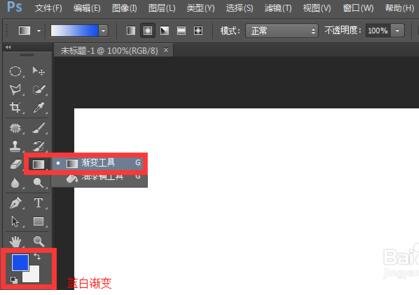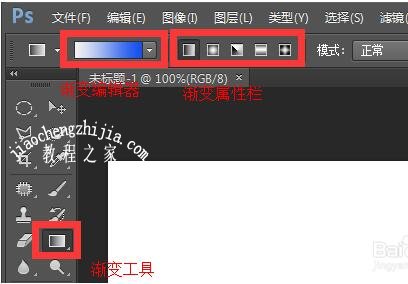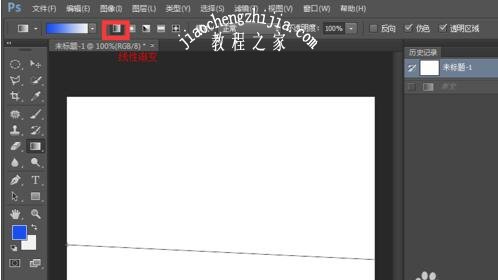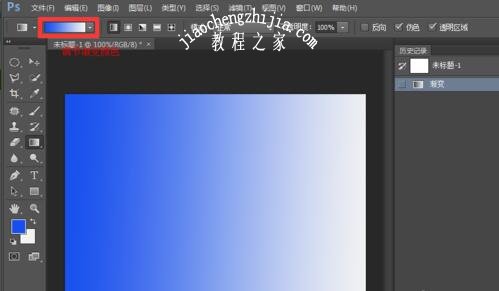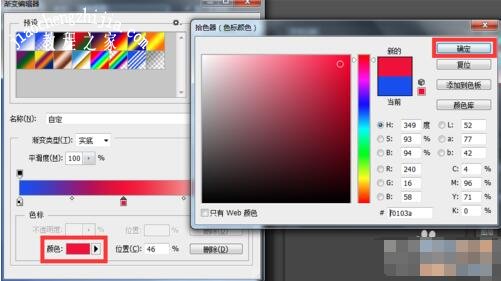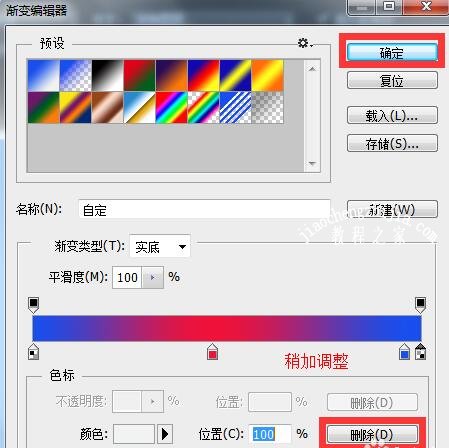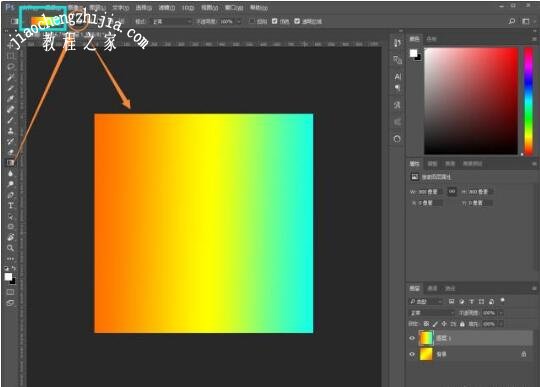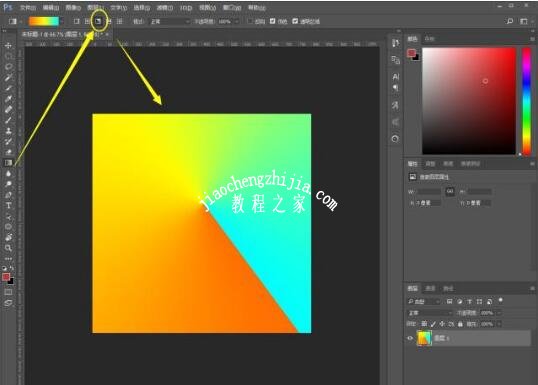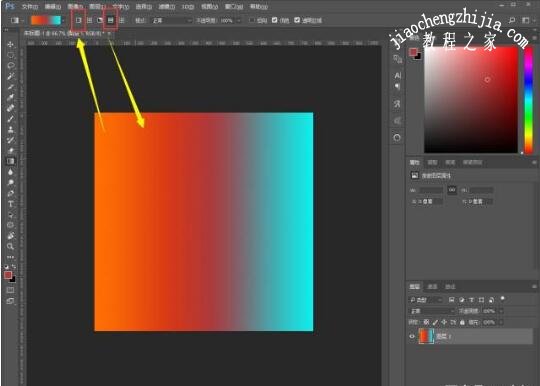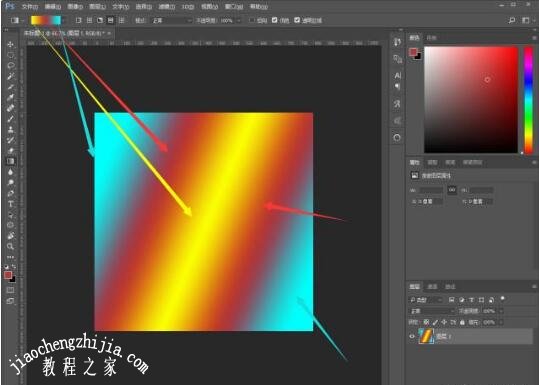在使用ps进行修图、美图时,我们可以借助ps中的一些工具来辅助,渐变工具时我们在使用ps时常有的辅助工具,大家知道怎么使用吗?相信有很多的初学者并不太清楚使用方法,那么下面教程之家网为大家带来ps渐变工具详细图文使用教程,大家可以在这里学习下使用技巧。
ps渐变工具怎么用
1、打开Photoshop,点击【打开】→【新建】,新建一个500×400的画布,点击【确定】。
2、点击工具栏内【渐变工具】,因为沫沫现在的前景色为蓝色,背景色为白色,所以渐变时使用的就是蓝白渐变。渐变工具的颜色和渐变效果通过上方属性栏内的【渐变编辑器】进行变换。
3、我们首先选择一个【线性渐变】,渐变色使用蓝白渐变,点击鼠标左键在画布上画出一条直线后松开鼠标,如图,出现了一幅以蓝白为渐变色的效果图。(使用渐变工具时可以使用Shift键加以辅助,能够使画出的线条更加平直,只要在画的工程中按着Shift键不松手即可)
4、如图,为使用线性渐变做出的效果。如果我们不想要蓝白渐变效果怎么办呢?很简单,点击桌布上方的【渐变编辑器】,就可对颜色进行任意调整。
5、点击【渐变编辑器】,进入编辑页面,在色标带中任意选择一个位置后点击【颜色】。
6、如图,弹出了一个拾色框,接下来我们就可以对色标颜色进行自由变换了。沫沫将刚才色标所指位置的颜色更改为了红色,然后点击【确定】。
7、再次点击【确定】,如果不想要当前的颜色可以先点击【删除】然后再重新进行选择后再确定即可。
ps渐变工具使用技巧
新建一个图层,选择渐变工具,除了用鼠标直接点击“渐变工具”,我们也可以按下渐变工具的快捷键“G”来选择;
1.线性渐变
线性渐变是:选择一种或多种颜色后,用鼠标在图层上拉动后得到了一种“以开始的颜色为起点向,以终点的颜色为终点,向开始和终点两边发散的颜色渐变;(上图中我们用到了三种颜色,分别是:橙色、黄色、青色;可以看得出,这个线性渐变中开始的颜色是橙色,中间色是黄色,终点色是青色,橙色和青色部分的颜色分辨向两边方向发散,而中间的黄色也会向两边的橙色和青色过渡)”
颜色的扩散和鼠标拉动的线保持一致;
2.径向渐变
图中箭头所指的圈中的属性菜单工具叫做“径向渐变”。
径向渐变是:选择一种或多种颜色后,用鼠标在图层上拉动后得到是一种“以起点颜色为中心,以终点颜色为发散方向的,一种颜色过渡到另一种颜色甚至更多颜色的圆的渐变(上图中起点颜色橙色是中心,中间是黄色,橙色和黄色包括终点颜色青色本身都向终点青色的方向以圆的形式发散过渡)”;
3.角度渐变
图中箭头所指的圈中的属性菜单工具叫做“角度渐变”。
径向渐变是:选择一种或多种颜色后,用鼠标在图层上拉动后得到是一种“以起点颜色为起点,以终点颜色为终点按顺时针作扇形渐变的“起点颜色和终点颜色无过渡渐变(其他颜色之间会过渡渐变)”的渐变(上图中起点颜色橙色,中间是黄色,终点颜色青色,“以橙色为起点按顺时针做扇形渐变,以青色为终点,橙色和青色之间相接却无渐变,但是橙色和黄色之间有过渡渐变,黄色和青色之间有过渡渐变”);
4.对称渐变
对称渐变当拉出的线除了画面,出的效果和“线性渐变”的效果很相似;
当拉出的渐变的线比较短,开始的颜色又不在画面的最边上的时候,就会发现,“对称渐变”其实就是:以起点颜色为中间颜色,以终点颜色为两边的最外围的颜色,从中间向两边发发散的对称渐变。
5.对称渐变
菱形渐变的效果和“径向渐变”的效果很相似;只不过径向渐变是从内向外以圆形发散渐变,而菱形渐变是“从内向外以方形发散渐变”的!
关于ps渐变工具的详细图文使用教程就分享到这了,希望可以给ps用户们带来一些帮助,如果你还想了解更多关于PS的使用教程,可以进入教程之家网查询。